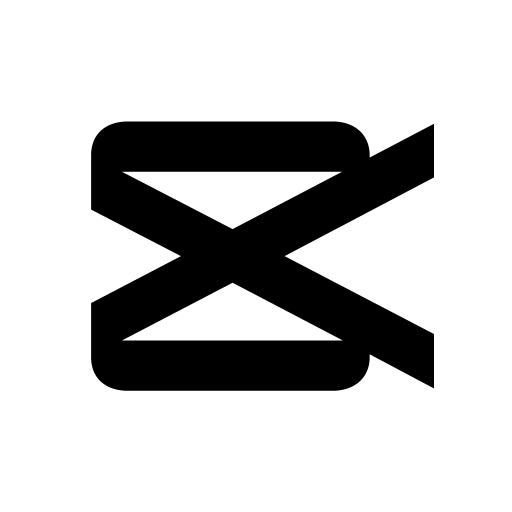

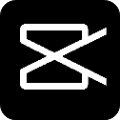
剪映中蒙版是一個非常實用的工具,使用過後我們的視頻會變得更精致好看。不過還是有不少朋友不會使用蒙版,下麵將帶來一篇剪映蒙版的使用教程,想了解一起來看看吧!

打開剪映,點擊“開始創作”。
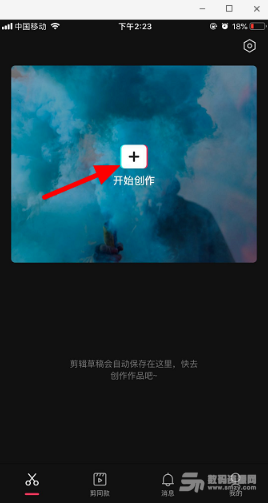
選擇要使用蒙版的視頻,點擊“添加到項目”。

點擊“畫中畫”。

點擊“新增畫中畫”。

選擇畫中畫視頻,點擊“添加到項目”。
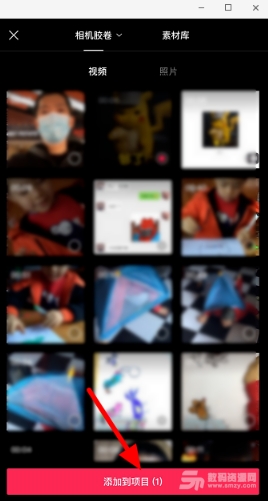
點擊工具欄中的“蒙版”。
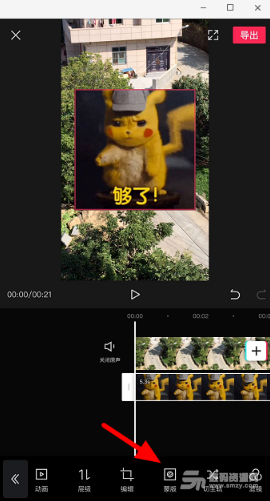
有很多蒙版可供選擇:線性、鏡麵、圓形、矩形、愛心、星形等,這裏選擇“愛心”,可以雙指縮放,拖動下方的雙箭頭可以設置羽化效果。
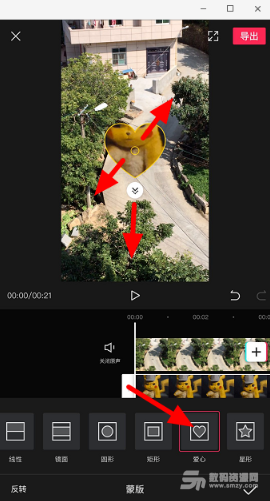
拖動蒙板軌道右側白框可以調整時長,點擊“導出”即可。
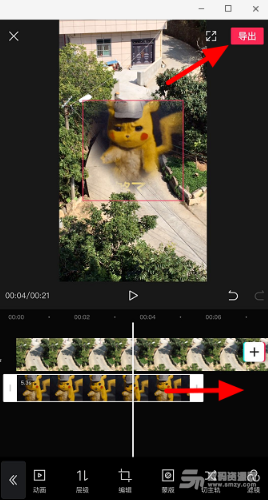
在使用剪映蒙版前,我們先弄清楚在剪輯中蒙版是什麼意思?
通俗一點說,蒙版就是讓圖層顯示一部分遮擋一部分的一種特效功能,一般被遮掉的部分要做成透明的樣子。
也就是說,它起到的是一個特效的作用,能讓視頻效果啊看起來更高級。
那麼,剪映的蒙版該怎麼用呢?
第一步:打開剪映後,導入你要編輯的素材,點一下屏幕下方的視頻框,如下圖,將最底部的編輯欄往左滑動,可看到【蒙版】;
點擊蒙版後,會有6個蒙版形狀供你選擇,如下圖:
6個蒙版形狀分別為:線性蒙版、鏡麵蒙版、橢圓蒙版、矩形蒙版、愛心蒙版,星形蒙版。

第二步:根據你想要達到的效果,選擇其中一個蒙版形狀。
注意:不同的蒙版形狀所產生的效果也略有不同
線性蒙版:用一隻手指拖動蒙版調位置,兩隻手指拖動蒙版旋轉調角度,拖動下方白色“箭頭”按鈕可以羽化視頻。
如下右圖所示,蒙版以外部分的銳度降低,逐漸羽化,與視頻的其他部分過渡得更自然。

鏡麵蒙版:除了上述功能之外,兩隻手指拖拉蒙版,可以調節蒙版間距。
愛心蒙版+星形蒙版:單指拖動調位置,雙指拖動旋轉調大小和角度,拖動旁邊按鈕調羽化。
也就是說,選擇了蒙版後,蒙版外的雙箭頭,可以調節羽化程度,雙指拖動則可以調節蒙版範圍大小,最大的區別就形狀不同。
接下來,我們就可以根據自己的需要選擇蒙版進行製作。
第三步:點擊畫中畫功能,再導入一個視頻,選中“畫中畫”,添加一個線性蒙版(或者其他蒙版),調整角度和位置,留下我們要顯示的畫麵即可。